软件介绍
vb6.0精简版是一款由微软公司开发推出的驱动编程语言,软件的界面简洁、操作方便。用户可以轻松使用Visual Basic工具使用简单的操作就可以建立应用程序的GUI系统。使用DAO、RDO、ADO连接数据库,轻松的创建AxtiveX控件。帮助用户快速的开发企业及软件程序,大大提高用户的工作效率。
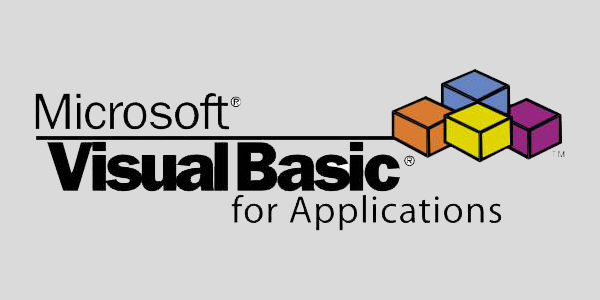
vb6.0精简版软件特色
VisualBasic6.0精简版制作应用程序安装盘等提供了友好的集成开发环境。
采用面向对象程序设计方法(Object-OrientedProgramming),把程序k和数据封装起来作为一个对象,每个对象都是可视的。
事件驱动的编程机制:面向过程的程序是由一个主程序和若干个子程序及函数组成的。
结构化的程序设计语言:VisualBasic6.0具有丰富的数据类型和众多的内部函数。
VisualBasic6.0精简版拥有强大的数据库功能
ActiveX技术:ActiveX发展了原有的OLE技术,使开发人员摆脱了特定语言的束缚
vb6.0精简版软件功能
1、Visual Basic6.0(vb6.0中文版)由标题栏、菜单栏、工具栏、工具箱、窗体窗口、工程窗口、属性窗口、窗体布局窗口等构成。
2、Visual Basic6.0(vb6.0中文版)0的组件有很多,比如编辑器、设计器、属性等开发组件。
3、Visual Basic6.0(vb6.0中文版)还提供了窗口编辑,可直接对窗口进行编辑和预览。
4、Visual Basic6.0(vb6.0中文版)的工具箱由指针、图片框、标签、文本框、框架、命令按钮、复选框、单选按钮、组合框、列表框、水平滚动条、垂直滚动条、定时器、驱动器列表框、目录列表框、文件列表、形状控件、直线、图像控件、数据控件、OLE容器构成。
vb6.0精简版安装步骤
1、双击打开下载的.exe文件,选择合适的安装位置
2、双击启动【SETUP】文件,进入Visual Basic安装向导,继续下一步
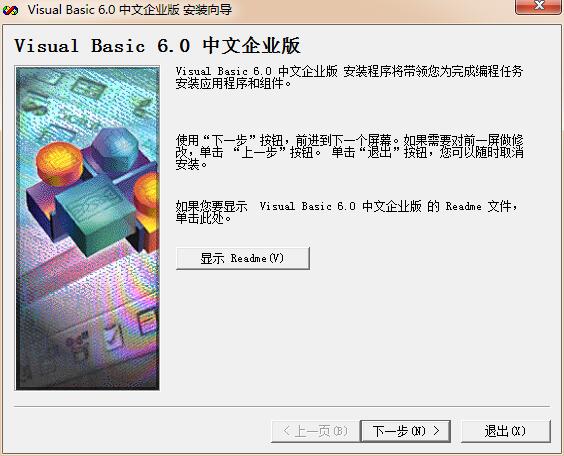
3、勾选“接受协议”,单击下一步继续安装。
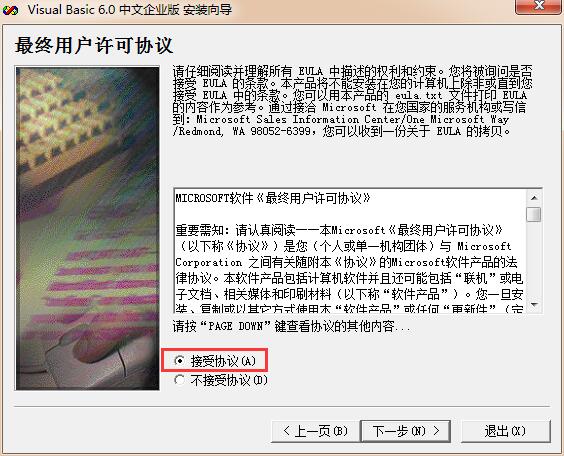
4、填写产品的ID号111-1111111,继续下一步
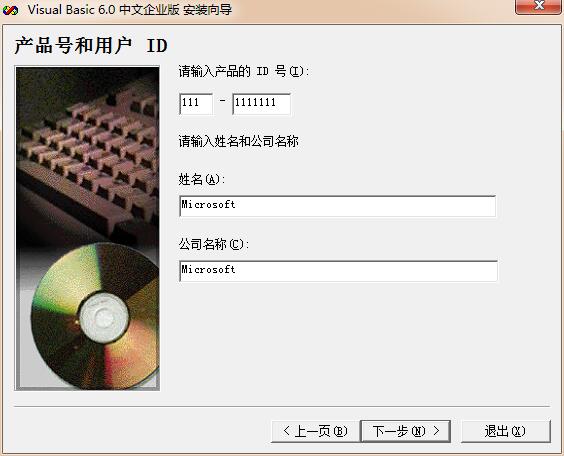
5、勾选“安装Visual Basic6.0中文企业版”,继续下一步
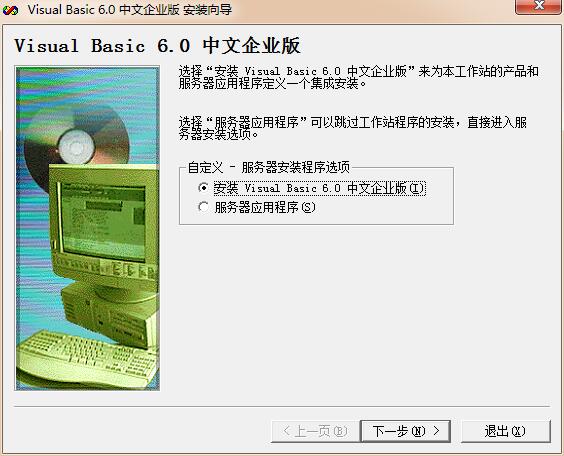
6、单击“浏览”可修改安装目录,设置完成后点击下一步进行安装
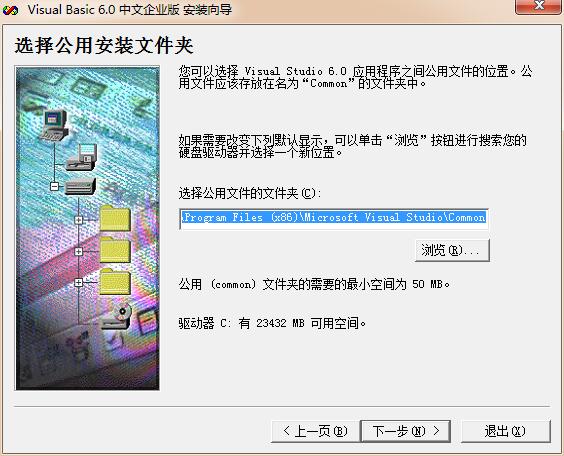
7、接下来我们就可以进入到Visual Basic6.0简体中文企业版安装程序界面,如下图所示,我们点击界面下方的继续。
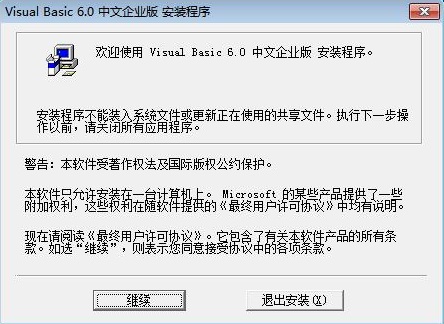
8、进入到Visual Basic6.0简体中文企业版安装类型选择界面,我们可以点击典型安装,软件会默认安装选项和位置,我们也可以点击自定义安装,自行选择想要安装的组件以及安装位置,选择完成后点击安装。
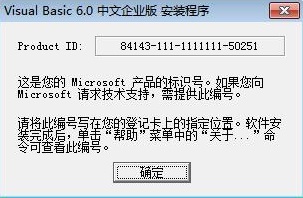
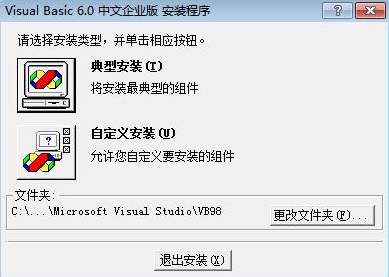
9、Visual Basic6.0简体中文企业版软件就开始安装了,在安装中会出现下图中需要重启电脑的提示,我们点击重新启动Windows选项。
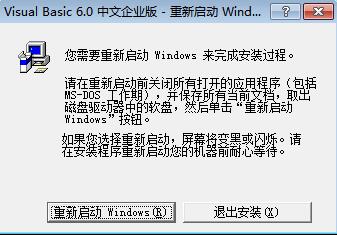
10、等待Windows重启完成后进入到下图中的安装MSDN界面,这里我们需要把界面中勾选的“安装MSDN”选项取消掉,然后点击下一步。
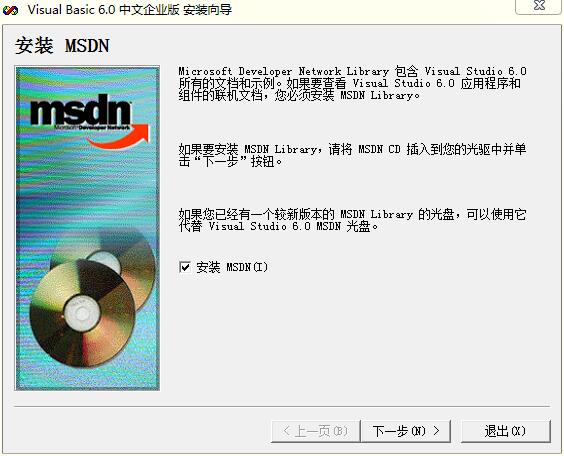
11、接下来会弹出下图中的提示框,我们直接点击“是”选项。
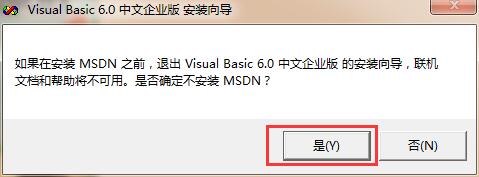
12、进入到下图中的服务器安装界面,我们不用选择界面中的服务器组件,直接点击下一步。
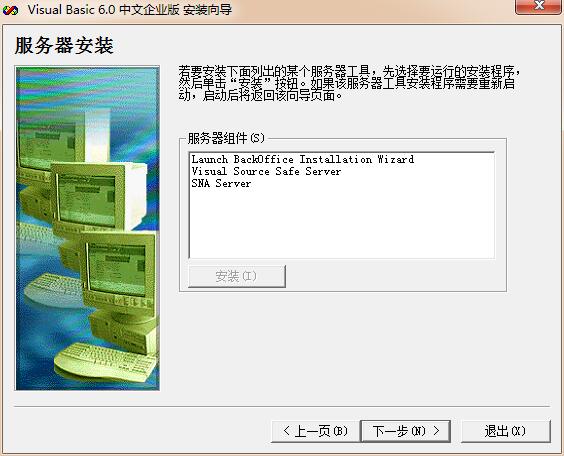
13、接下来进入到现在通过web注册界面,我们将界面中的勾选的“现在注册”取消以后,点击完成就可以完成Visual Basic6.0简体中文企业版的安装了。

14、Visual Basic6.0简体中文企业版安装完成后,我们还需要再安装MSDN安装程序才可以正常使用,我们点击下方的链接就可以下载,然后安装好之后就可以打开vb6.0软件使用了。
vb6.0精简版使用教程
VisualBasic如何生成exe文件?
1、首先需要你运行打开VisualBasic(VB)6.0,在下列截图内容中选择新建一个【标准 EXE】文档。
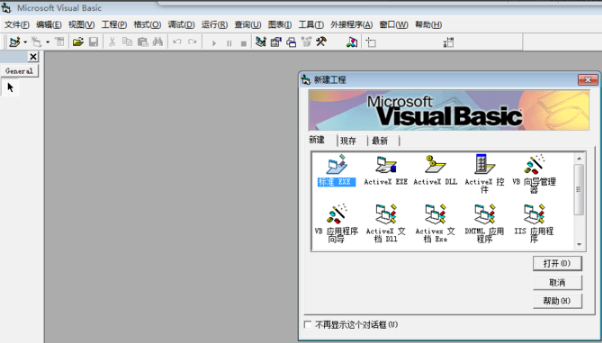
2、继续操作设置好程序。
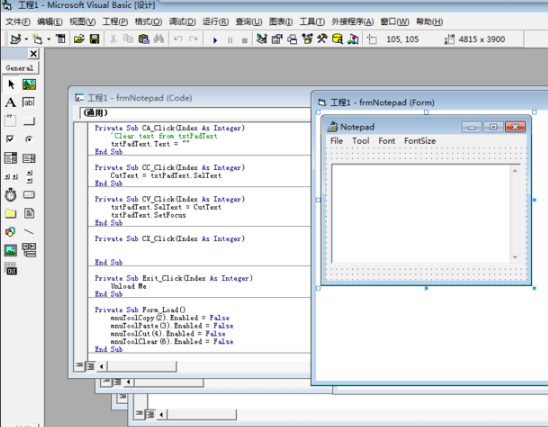
3、请选择VisualBasic(VB)6.0界面左上角的【文件】按钮。
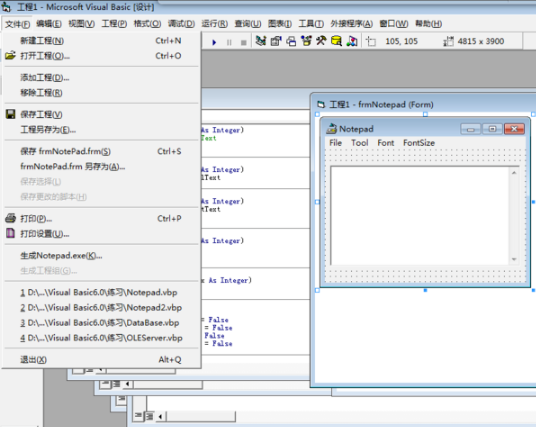
4、在文件的下拉中选择【生成Notep..】选项。

5、紧接着你需要将做好的应用程序保存到指定目录(随意指定)
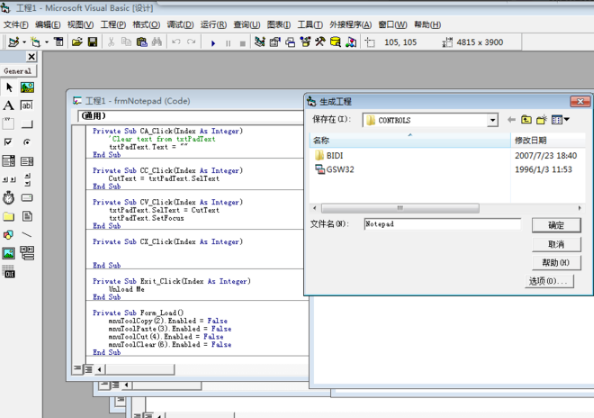
6、最后,你可以在自己指定的目录文件夹下找到做好的exe格式文件。
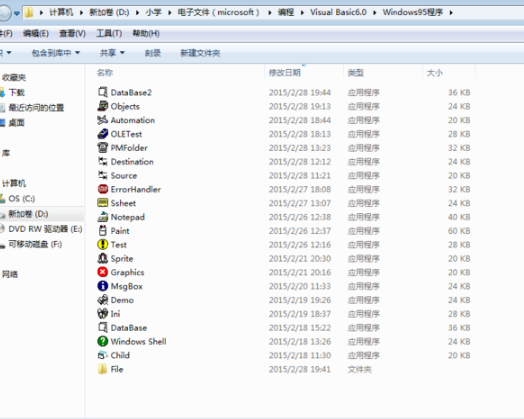
VisualBasic如何定义变量
1、双击任何一个控件进入代码窗口,都可以创建一个代码框架。
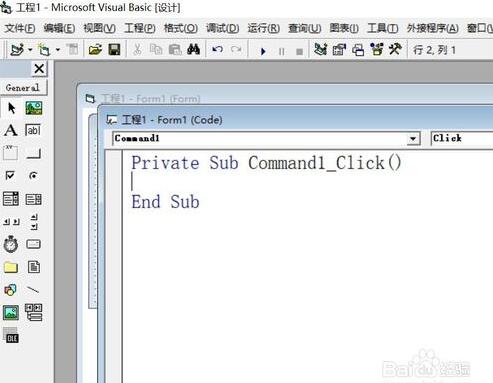
2、然后我们便可以开始编写定义语句。
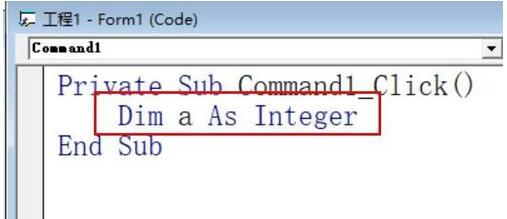
3、如果忘了变量类型怎么写,可以在AS后进行系统查找。
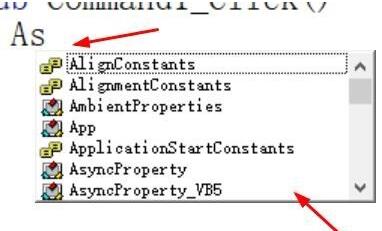
4、可以给他进行赋值或者输出。
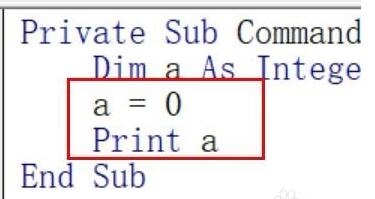
注意,相同的变量名不能重复定义,不能是数字开头,
vb6.0精简版常见问答
1、VB6.0简体中文版安装时,总提醒要先运行安装向导?
答:将安装目录下的key.dat用记事本打开,将 "aspo"=dword:00000000 改成 "aspo"=dword:00000001,再将key.dat重命名为key.reg,双击key.reg,最后双击ACMBOOT.EXE即可安装。
2、如果在为 Internet 部署创建一个软件包的过程中遇到未知的错误 80042114:所选择的 Web 服务器不支持所选择的服务提供 provider。继续进行吗?
答:产生这个错误的原因是已经指定通过使用 HTTP URL 将软件包发布到一个 FTP 站点上。如果能够确定拥有对 web 服务器的访问权限,可以单击“是”,继续进行部署。
要避免将来再次发生这个错误,当在同一个服务器上创建一个部署软件包的时候,请指定站点及其协议。进行这个操作的时候,将出现下面这个对话框:
指定的 URL 和发布方法可以为一个 Web 发布站点被保存在注册表中作。这就可以确保 URL 和发布方法是有效的,并且可以在将来部署到这个站点的时候节省时间。想要将此信息保存为一个 Web 发布站点吗?
如果选择“是”,就会保存站点信息而且再也不会遇到 80042114 错误了。
vb6.0精简版更新日志
1.优化内容
2.修复bug
- 精选留言 来自甘肃天水电信用户 发表于: 2023-5-27
- 支持一波~~6666666666
- 精选留言 来自广西崇左联通用户 发表于: 2023-5-28
- 很需要这种软件,谢谢分享。
- 精选留言 来自安徽铜陵移动用户 发表于: 2023-9-15
- 用心做的软件,必须支持啊
- 精选留言 来自江苏泰州电信用户 发表于: 2023-5-14
- 本來不相信好用 下載才發現真的好用!
- 精选留言 来自辽宁葫芦岛电信用户 发表于: 2023-8-27
- 继续支持这款软件,精品都是通过无数次的更新迭代才成为精品的

























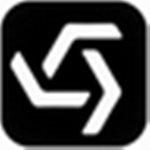


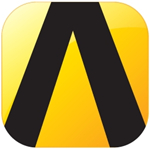

























 浙公网安备 33038202002266号
浙公网安备 33038202002266号